Destiny 2 Item Manager (DIM): Wie benutzt man? (Erläuterung)
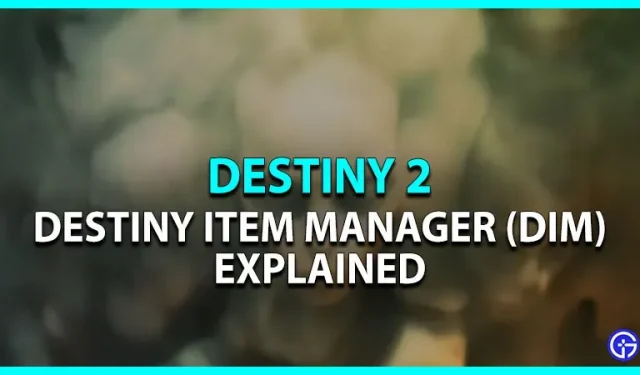
Destiny 2 verfügt über eine Fülle von Waffen, darunter verschiedene angewandte Mods, Vorteile und Shader. Allerdings kann es etwas schwierig sein, diese Ausrüstungsgegenstände zu verwalten und zu sortieren. Nützliche Apps von Drittanbietern wie der Destiny Item Manager helfen Ihnen dabei. Aber einige Guardian-Spieler in der Community können es nicht nutzen. Machen Sie sich keine Sorgen, schauen Sie sich unsere Anleitung zur Verwendung des Destiny Item Managers (DIM) in Destiny 2 an.
Was ist der Destiny Item Manager (DIM) in Destiny 2?
Der Destiny Item Manager oder einfach DIM kann Ihnen beim Sortieren und Verwalten Ihrer Ausrüstungsgegenstände helfen. Schauen Sie sich also die Destiny Item Manager-Website an ( Link ).
- Zuerst müssen Sie einer App oder Website den Zugriff auf Ihr Bungie.net-Konto autorisieren.
- Sie müssen Ihre Kontoinformationen eingeben, um sich bei Ihrem Konto anzumelden.
- Dies ist erforderlich, um auf Ihren Kontospeicher, Erfolge, Ränge und Fortschritte zuzugreifen.
- Sobald Sie sich in Ihrem Konto angemeldet haben, können Sie alle Artikel in Ihrem Inventar und Lager sehen.
- Sie können alle Ausrüstungsgegenstände Ihrer verschiedenen Charaktere und Klassen sehen.
So verwenden Sie den Destiny Item Manager (DIM)
Der Destiny Item Manager verfügt über viele Funktionen, die Ihnen den mühsamen Gang zum HELM oder zum Turm ersparen. Allerdings können Sie benutzerdefinierte Ausrüstungssets erstellen und verschiedene Ausrüstungsteile in Ihr Lager verschieben. Wenn Sie mit DIM beginnen, werden Ihnen weitere Registerkarten angezeigt. Jede dieser Registerkarten verfügt über ihre eigenen einzigartigen Funktionen. Hier also alle DIM-Funktionen:
- Registerkarte „Inventar“: Auf dieser Registerkarte wird der Fortschritt aller Waffen in Ihrem Inventar und Lager angezeigt. Sie können die maximale Leistungsstufe aller Charaktere herausfinden. Auf der Registerkarte „Inventar“ können Sie auch Ihren Postmaster und Ihre Engramme sehen. Sie können den Postmeister auch einsammeln, um Gegenstände und verschiedene Belohnungen zu erhalten.
- Fortschritt: Wie der Name schon sagt, können Sie alle Ihre Aufgaben und Ziele sehen. Diese können von Missionen bis hin zu verschiedenen Belohnungen und Herausforderungen reichen.
- Anbieter: Zeigt eine Liste aller Anbieter und deren Inventar sowie Belohnungen an. Hier können Sie auch Ihre fertigen Banner sehen.
- Aufzeichnungen: Diese Registerkarte oder Funktion zeigt eine Sammlung aller Ihrer Erfolge, Triumphe und Trophäen.
- Loadout-Optimierer: Mit dieser Funktion können Sie Ihre Ausrüstung und verschiedene Builds verwalten. Sie können sie auch sortieren, um höhere Statistiken zu erhalten.
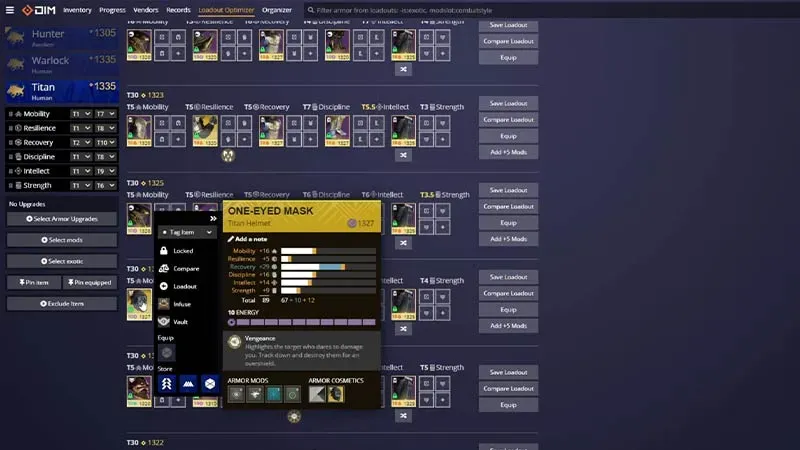
Bildquelle: IamFrostyyy auf YouTube.
Es gibt auch mehrere Filter und Tags, die Sie für einen einfacheren Zugriff verwenden können. Alternativ können Sie die Suchleiste verwenden, um Ihre Waffe oder Ausrüstung zu finden.
Dies ist alles, was im Destiny Item Manager (DIM) in Destiny 2 beschrieben ist.



Schreibe einen Kommentar